Comment transférer les contacts depuis Sony vers PC facilement

Par
iMobie | Modifié: 13/03/2020
Comment transférer les contacts Sony vers l’ordinateur PC avec facilité ? Suivez cet article, vous obtiendrez la façon efficace et facile d’envoyer les contacts Sony sur PC.
Les contacts jouent un rôle très important dans la vie quotidienne. Si vous perdez les contacts sur votre appareil Sony, vous trouverez qu’il retrouver les contacts un par un est une tâche très difficile, vous n’arrivez pas à communiquer les contacts que vous voulez facilement. Pour lutter contre l’accident, il vaut mieux transférer tous les contacts depuis Sony vers PC pour faire une sauvegarde. Comment faire ? Vous pouvez lire cet article, on vous présente une façon facile d’exporter les contacts depuis Sony vers PC.
Outil de transfert recommandé
AnyDroid est un expert de transfert de données pour les appareils Android. Qui vous permet de transférer les contacts Sony Xperia vers PC en un clic pour faire une sauvegarde rapidement.
Bien sûr, vous pouvez prévisualiser et trouver les contacts comme vous voulez.
Vous pouvez transférer les contacts entre deux appareils Android, depuis PC/Mac vers Android, même depuis iPhone vers Android.
En outre vous pouvez gérer les contacts avec toute facilité, éditer, supprimer ou ajouter les contacts sont tous réalisable en un clic.
À part les contacts, vous pouvez gérer et transférer les messages, musique, photos, vidéos, livres et d’autres.
Téléchargez et installez AnyDroid sur votre ordinateur PC !
Comment transférer les contacts depuis Sony vers PC avec facilité
Étape 1. Lancez AnyTrans pour Android sur votre ordinateur PC > Connectez votre téléphone Sony à l’ordinateur > Cliquez sur le bouton  .
.
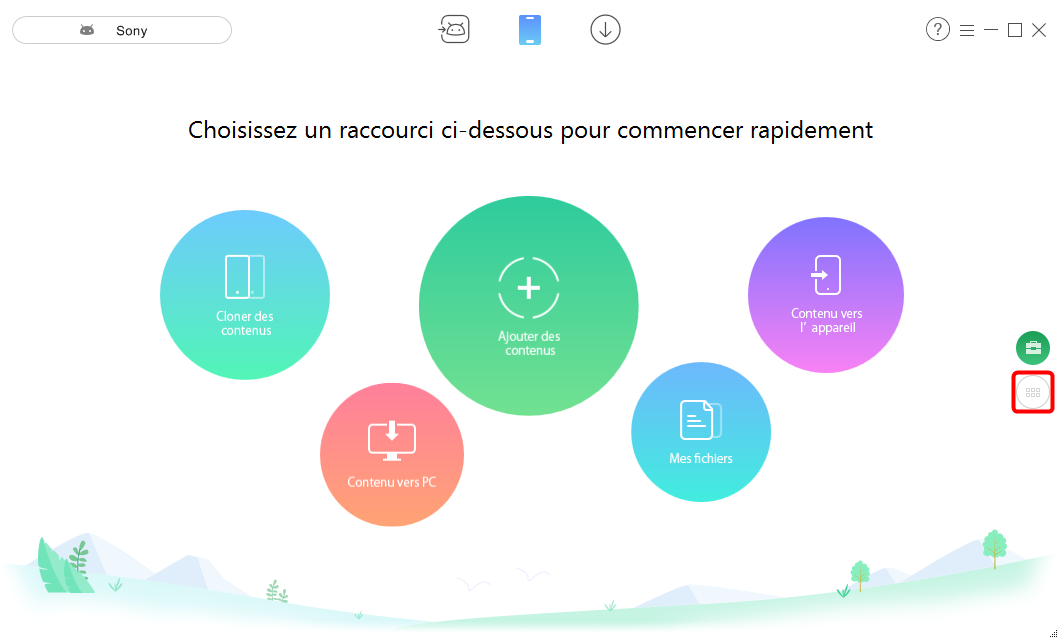
Copier les contacts depuis Sony Xperia vers PC – étape 1
Étape 2.Sélectionnez l’option Contacts.
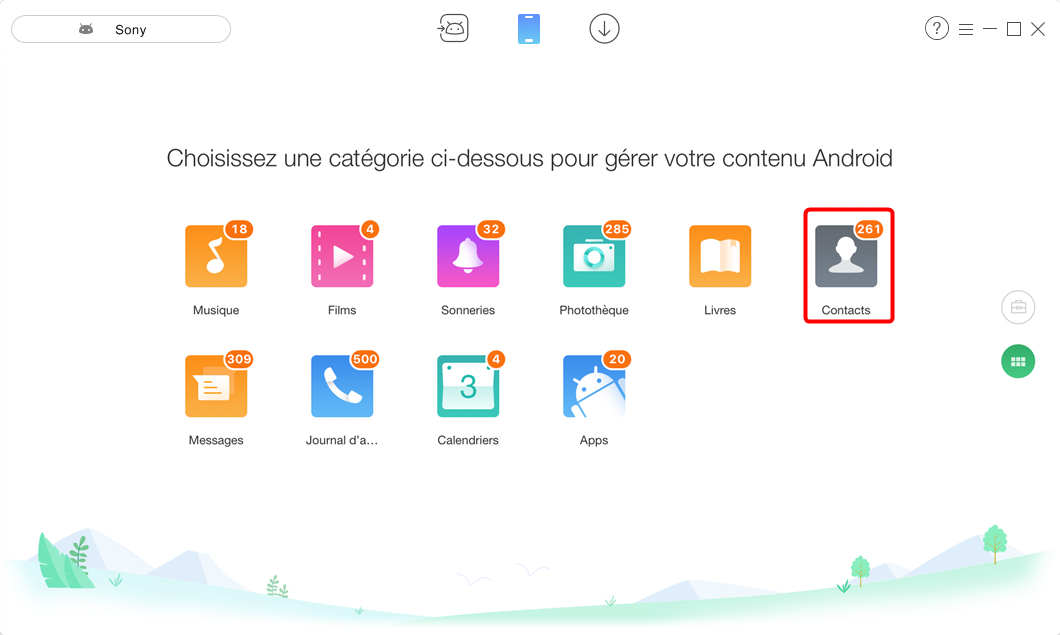
Sauvegarder les contacts Sony Xperia – étape 2
Étape 3.Choisissez les contacts que vous voulez > Cliquez sur le bouton  pour lancer le transfert.
pour lancer le transfert.
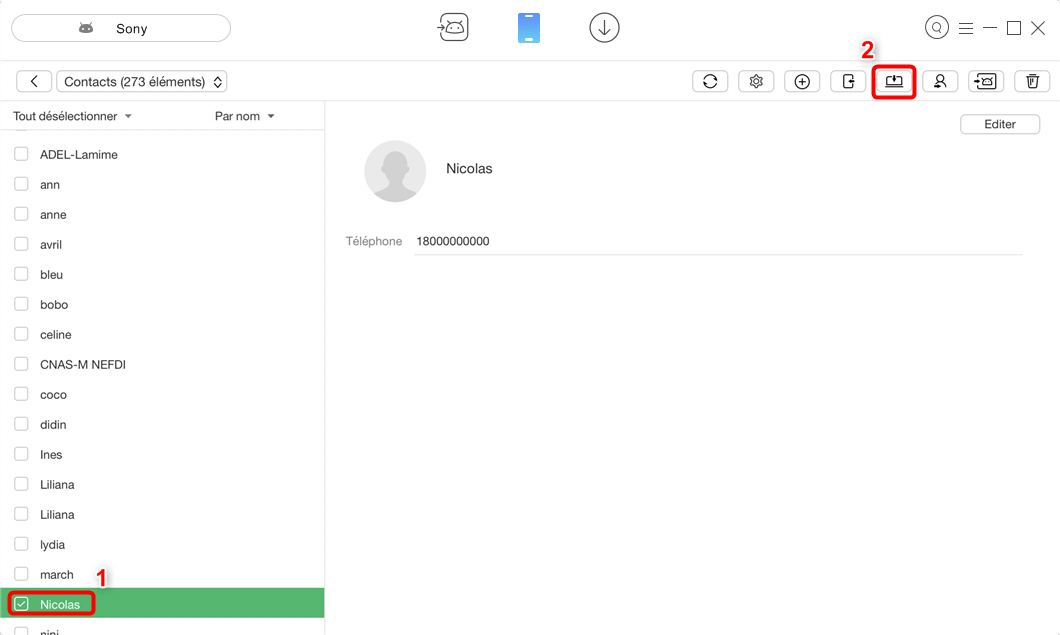
Comment transférer les contacts Sony vers PC – étape 3
Conclusion
Voilà, exporter les contacts depuis Sony vers PC devient est une tâche facile avec cet outil , vous ne devez pas vous soucier de la perte des importants contacts. Téléchargez et installez AnyDroid maintenant pour faire un essai gratuit. Si vous avez d’autres problèmes, laissez les commentaires dans la partie suivante.

iMobie


Membre de l'équipe iMobie, un fan des produits Apple, prend plaisir à partager des solutions sur problèmes de l'appareil iOS et Android en même temps.
FocuSee
Screenify
AnyEnhancer
Vozard
AnyMiro
AnyFix
 PhoneClean
PhoneClean MacClean
MacCleanWinOptimizer
 M1 App Checker
M1 App CheckerHeic Converter

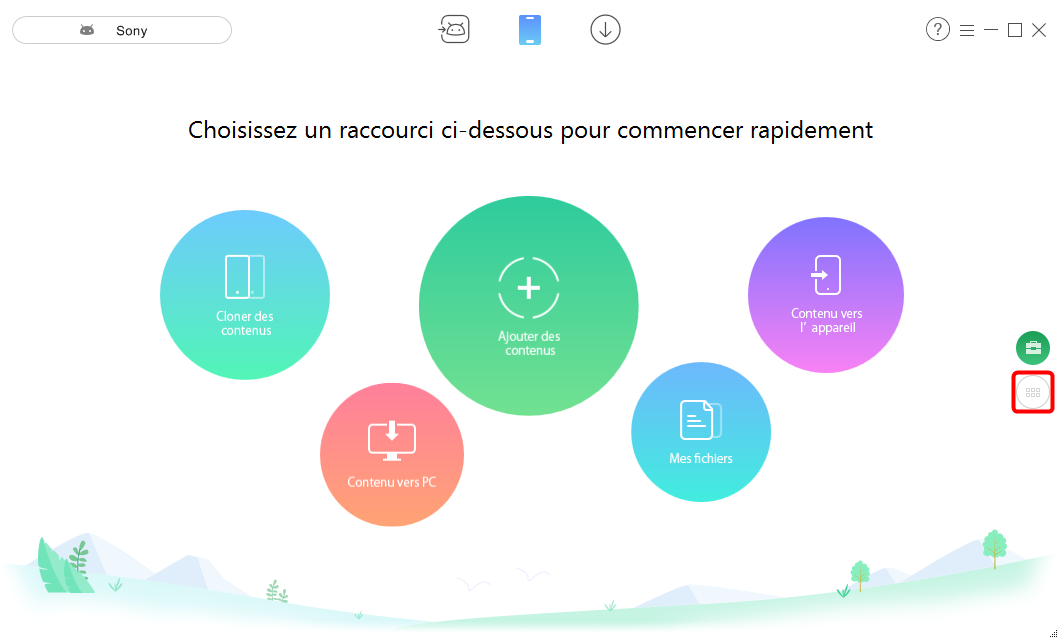
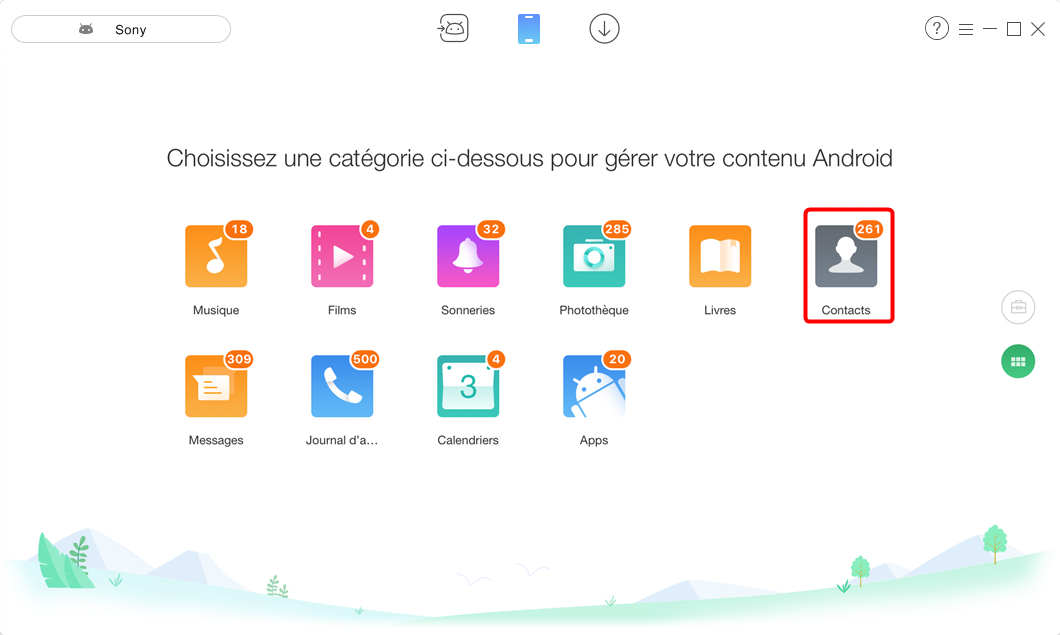
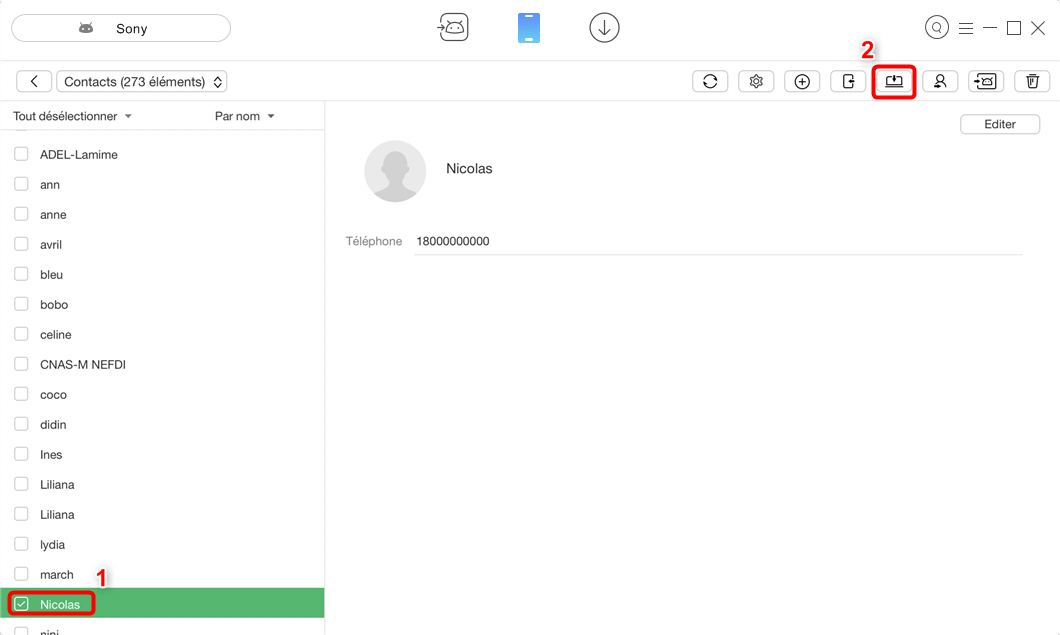




 AnyTrans
AnyTrans